Adăugarea de sub-tabele
Atunci când cele două tabele au în comun unul sau mai multe câmpuri, puteți încorpora un tabel de la o masă la alta. tabele integrate, numite sub-tabele, este utilă dacă doriți să vizualizați și să editați datele combinate sau legate între ele într-un tabel sau o interogare.
În acest articol,
Introducere în utilizarea sub-tabele

Dacă adăugați tabelul „Comanda“ ca subtable în „Comenzi“ de masă, puteți vizualiza și modifica date, cum ar fi produsele incluse într-o anumită ordine (fiecare linie), deschizând subtable pentru această comandă.
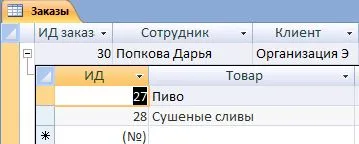
În Microsoft Office Access cerere de sub-tabelă este creat în mod automat atunci când creați un tabel care îndeplinește unul dintre următoarele criterii:
tabel implicat în relația „unu-la-unu“;
msue este „una“ în legătură cu „unu la mulți“, în cazul în care tabelul SubdatasheetName de proprietate ( „sub-tabele Name“) este setat pe „Auto“.
Raportul este determinată de câmpurile corespunde cheii primare cheie și străine în tabelele aferente.
În plus, puteți adăuga un subtable în orice tabel, interogare, sau forma în baza de date. În formă Foaie de date vizualizare afișează nu mai mult de un sub-masă.
Deschiderea și închiderea a sub-tabele
Pentru a determina dacă există în sub-tabel tabel, interogare sau de formă, deschideți obiectul în Vizualizare foaie de date. Dacă este afișat indicatorul extinde (semnul „+“), aceasta înseamnă că există un sub-masă. Când este deschis se va schimba la semnul „-“. Aceasta a permis până la opt niveluri de sub-tabele imbricate în subtable principal.

Pentru a deschide subtable, faceți clic pe semnul plus de lângă valoarea pentru care doriți să afișați înregistrările.
Pentru a închide subtable, faceți clic pe semnul minus.
Sfat: Pentru a extinde sau restrânge toate sub-mese în același timp, deschideți fila Acasă, și în intrările de grup, faceți clic pe Advanced. Apoi selectați sub-masă și setați parametrii.
Indicație: Pentru a ascunde sub-tabele, deschide tabelul în Vizualizare proiect, apoi pe fila Proiectare, în grupul Afișare, sau pentru a ascunde, faceți clic pe Proprietăți fereastră. Găsiți linia „Numele sub-tabele“, modificați valoarea la (Niciuna), apoi salvați modificările.
Adăugarea de sub-tabele
În modul de masă, deschide tabelul sau interogarea pe care doriți să adăugați un subtable.
În fila Pornire, în grupul Înregistrări, faceți clic pe Advanced. selectați subtable și faceți clic pe subtable.
În caseta de dialog, introduceți fila subfoaie (tabele. Interogări sau tabele și interogări) corespunzătoare tipului de obiect pe care doriți să inserați ca subfoaie de date.
Câmpul câmpuri slave, selectați câmpul pe care doriți să o utilizați ca o cheie externă, sau un domeniu legat, care va furniza date pentru sub-masă.
În câmpul principal, selectați câmpul pe care doriți să o utilizați ca o cheie primară sau un domeniu legat la masa principală sau interogarea, și apoi faceți clic pe OK.

Notă: Câmpurile slave câmpuri și câmpul principal pentru a crea o uniune de „unu la mulți“ între aceste domenii.
Pentru a afișa sub-tabele adăugat în tabel, interogare sau de forma, faceți clic pe semnul „+“.
Notă: câmpul Slave (cheie străină) nu este afișat ca o coloană de sub-tabele. Atunci când adăugați o nouă intrare în aplicația de acces subtable inserată automat valoarea selectată cheie primară tabelul de bază.